Cum să utilizați Instrumentul de filtrare a datelor în MS Excel
Miscellanea / / February 14, 2022
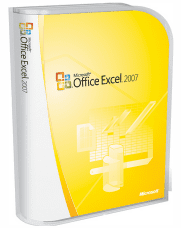
Stau cu prietenii mei și din același motiv menținem o fișă excel pentru cheltuielile gospodăriei noastre. La sfârșitul fiecărei luni ne analizăm cheltuielile pe diferite categorii pentru a separa suma datorată de cea deja plătită.
Deoarece există o mulțime de date, avem o perioadă dificilă în scanarea rândurilor și coloanelor pentru a segrega toate opțiunile. Acest lucru a continuat până când am explorat Filtru instrument care MS Excel promoții. Și credeți-mă, de atunci lucrurile au devenit mult mai ușoare. Exact despre asta vom vorbi astăzi.
Folosind Filtru instrumentul face foarte ușor să analizați și să calculați lucruri. Să aruncăm o privire la ce poate face. Pentru început trebuie să aveți o foaie excel cu date. Trebuie să-ți dai seama și de criterii si valoarea coloanei pe care doriți să le filtrați.
De exemplu, am o coloană B (Dumabilă și plătită) ca bază pentru filtrarea datelor mele. The Filtru unealta rezidă sub Date fila.
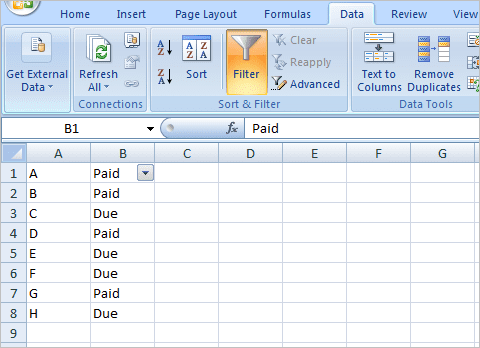
Odată ce navigați la fila menționată, va trebui să selectați coloana pe care alegeți să o filtrați. Puteți selecta mai multe coloane sau chiar întregul document. Loveste
Filtru pictograma după ce ați făcut selecția.Veți observa că pe antetul coloanei respectiv apare o pictogramă de tip pâlnie și oferă un meniu derulant a face alegeri. Extindeți acest meniu și debifați casetele pe care nu doriți să le vedeți în setul de rezultate. Cu alte cuvinte, bifați doar acele casete/valori pe care doriți să le vedeți și să le apăsați O.K.
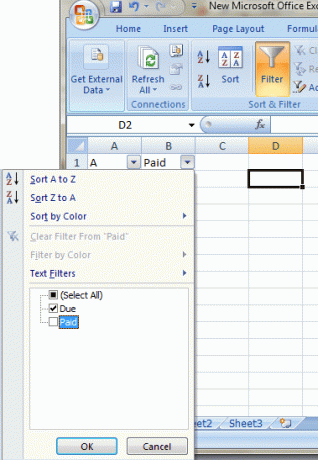
În exemplul nostru, veți observa că rândurile având Datorită sub coloana B formează o parte a setului de rezultate. Toate celelalte rânduri au fost filtrate. Veți vedea, de asemenea, că rândul 1 arată încă Plătit și motivul din spate este că Excel consideră rândul 1 ca antete de coloană și nu o valoare.
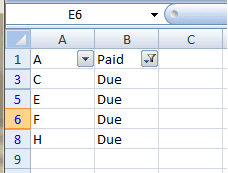
În mod similar, puteți aplica mai multe filtre pe baza altor valori ale coloanei. Pentru a șterge filtrul, puteți apăsa din nou pictograma instrument sau puteți face clic pe clar pe langa el.
Există o altă modalitate de a aplica filtrele și poate fi aplicată împotriva unei valori ale celulei selectate. Selectați o celulă și faceți clic dreapta pentru a naviga la Filtru. Există patru tipuri de alegeri pe care le puteți face aici. Explorați-le pe toate pentru a înțelege ce înseamnă.
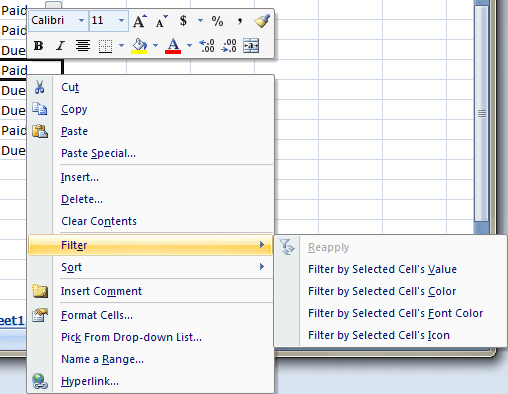
Concluzie
Dacă aveți nevoie să mențineți foile Excel și, de asemenea, aveți nevoie de consolidarea rezultatelor din când în când, veți găsi instrumentul de filtrare util. Nu este greu de stăpânit. Cu cât îl folosiți mai mult, cu atât mai mult vă va face să vă gândiți cum ați trăit fără el.
(credit imagine de sus: Microsoft Suedia)
Ultima actualizare pe 03 februarie 2022
Articolul de mai sus poate conține link-uri afiliate care ajută la sprijinirea Guiding Tech. Cu toate acestea, nu afectează integritatea noastră editorială. Conținutul rămâne imparțial și autentic.



